录制电脑系统声音
电脑录制视频没有系统声音?用迅捷屏幕录像工具试试

电脑录制视频没有系统声音?用迅捷屏幕录像工具试试
随着短视频热度的持续高涨,很多自媒体行业也在飞速发展,例如视频剪辑、制作等。
最近,一位影视剪辑新手小伙伴向银子感叹道:由于录制的电影片段缺少原声,人们观看视频时没有产生共鸣,导致视频缺少关注度。
电脑录制视频没有系统声音?大家可以使用“迅捷屏幕录像工具”试试哦。
这款软件可以进行多模式、多格式、多音源与多种画质的选择,有需要的话可以接着往下阅读哦。
还没有使用过这款软件的话,小伙伴们不妨进入软件官网免费获取、细细了解一下它。
在电脑上打开这款软件,大家可以看到一个十分简洁的页面。
“麻雀虽小,五脏俱全。
”这款软件的操作页面所占地方不大,但视频录制功能很齐全。
在这里,大家可以进行全屏或区域录制、正常或游戏模式等设置。
想要录制的视频中包含系统声音,大家点击音频选项下的【全部录制】功能就好哦。
最后,点击【开始录制】按钮即可。
此外,想要对视频录制进行更多设置,大家可以点击页面右上角的【设置】按键,进行更多选择哦。
进入设置页面后,通过点击页面右边的【通用设置】按键、【录制选项】按键、【热键设置】按键进行不同的设置。
电脑录制视频没有系统声音?不存在的,运用迅捷屏幕录像工具,设置一下“音频选项”,
勾选要录制的系统声音或者麦克风声音,又或者全部录制声音,就能够轻松搞定!。
录制电脑的音频声音电脑和保存

录制电脑的音频声音电脑和保存美好的声音有时候就在平凡的生活里,我们可以通过录制的方式将它保存起来。
操作步骤:
第一步,打开软件后,可以先设置好录制的音频格式
第二步,设置音频质量,可以根据自己的需要选择
第三步,可以选择声源,电脑连接麦克风(外部),电脑系统发出的声音(内部)
第四步,自定义输出位置,默认按原位置输出
第五步,点击开始录音
第六步,中间可以暂停,没问题再点击继续
第七步,点击停止结束录音
第八步,打开文件位置查看录音。
屏幕录制的过程中如何录制声卡的声音
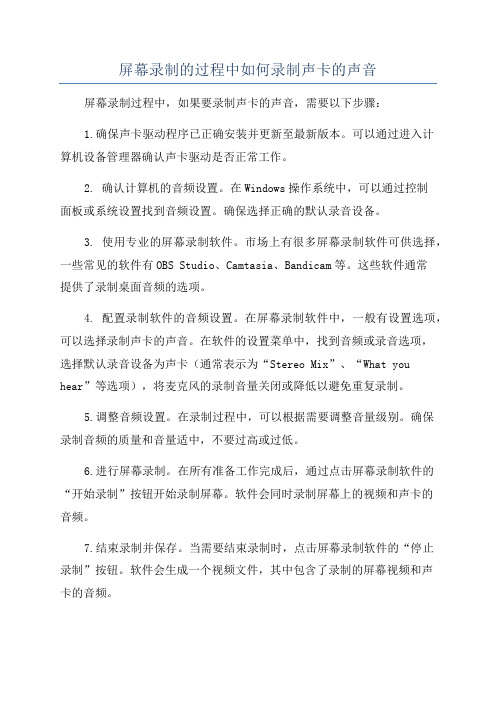
屏幕录制的过程中如何录制声卡的声音屏幕录制过程中,如果要录制声卡的声音,需要以下步骤:1.确保声卡驱动程序已正确安装并更新至最新版本。
可以通过进入计算机设备管理器确认声卡驱动是否正常工作。
2. 确认计算机的音频设置。
在Windows操作系统中,可以通过控制面板或系统设置找到音频设置。
确保选择正确的默认录音设备。
3. 使用专业的屏幕录制软件。
市场上有很多屏幕录制软件可供选择,一些常见的软件有OBS Studio、Camtasia、Bandicam等。
这些软件通常提供了录制桌面音频的选项。
4. 配置录制软件的音频设置。
在屏幕录制软件中,一般有设置选项,可以选择录制声卡的声音。
在软件的设置菜单中,找到音频或录音选项,选择默认录音设备为声卡(通常表示为“Stereo Mix”、“What you hear”等选项),将麦克风的录制音量关闭或降低以避免重复录制。
5.调整音频设置。
在录制过程中,可以根据需要调整音量级别。
确保录制音频的质量和音量适中,不要过高或过低。
6.进行屏幕录制。
在所有准备工作完成后,通过点击屏幕录制软件的“开始录制”按钮开始录制屏幕。
软件会同时录制屏幕上的视频和声卡的音频。
7.结束录制并保存。
当需要结束录制时,点击屏幕录制软件的“停止录制”按钮。
软件会生成一个视频文件,其中包含了录制的屏幕视频和声卡的音频。
需要注意的是,上述方法适用于大部分Windows操作系统。
但对于一些电脑或操作系统,可能没有自带声卡或默认录音设备。
在这种情况下,可能需要安装虚拟音频驱动或特定的声卡驱动程序,才能正常录制声卡的声音。
此外,有些屏幕录制软件可能需要购买或注册后才能使用全部功能。
在选择软件时,务必确认所选软件支持录制声卡音频的功能,并且了解其限制和要求。
如何同时录制电脑内部与麦克风的声音
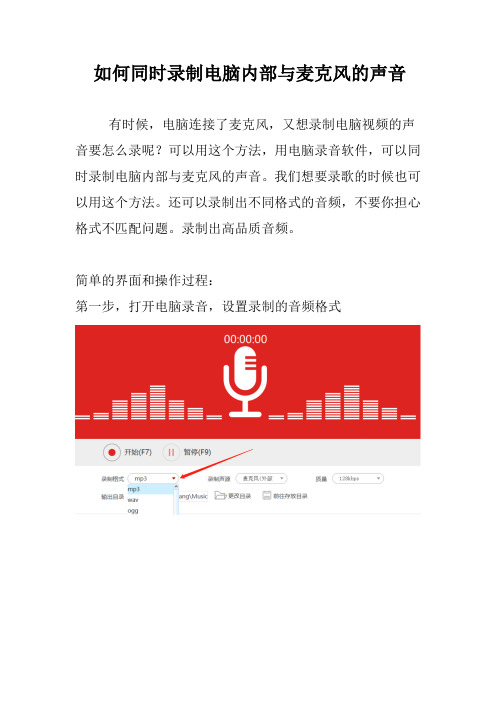
如何同时录制电脑内部与麦克风的声音
有时候,电脑连接了麦克风,又想录制电脑视频的声音要怎么录呢?可以用这个方法,用电脑录音软件,可以同时录制电脑内部与麦克风的声音。
我们想要录歌的时候也可以用这个方法。
还可以录制出不同格式的音频,不要你担心格式不匹配问题。
录制出高品质音频。
简单的界面和操作过程:
第一步,打开电脑录音,设置录制的音频格式
第二步,选择声源,点击全部,就可以同时录制电脑内和麦克风的声音
第三步,设置音频质量
第四步,自定义输出位置,默认按原位置输出
第五步,设置完成后就可以点击开始录音
第六步,中间可以点击暂停
第七步,点击停止结束录音
第八步,打开文件位置就可以查看文件。
win10怎么录制电脑内部声音?
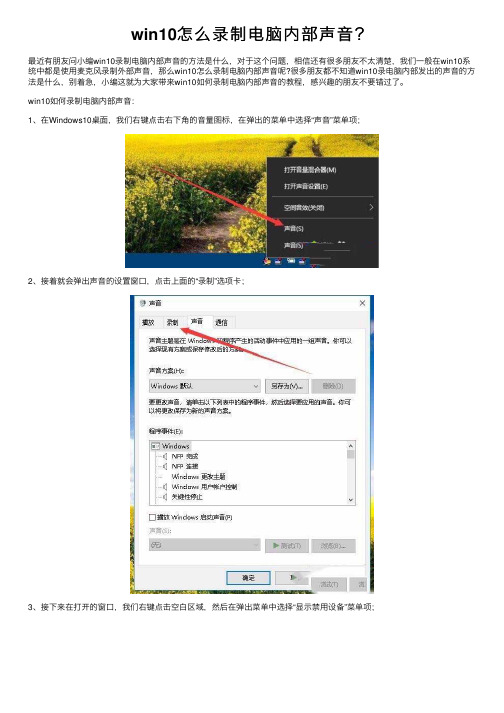
win10怎么录制电脑内部声⾳?
最近有朋友问⼩编win10录制电脑内部声⾳的⽅法是什么,对于这个问题,相信还有很多朋友不太清楚,我们⼀般在win10系统中都是使⽤麦克风录制外部声⾳,那么win10怎么录制电脑内部声⾳呢?很多朋友都不知道win10录电脑内部发出的声⾳的⽅法是什么,别着急,⼩编这就为⼤家带来win10如何录制电脑内部声⾳的教程,感兴趣的朋友不要错过了。
win10如何录制电脑内部声⾳:
1、在Windows10桌⾯,我们右键点击右下⾓的⾳量图标,在弹出的菜单中选择“声⾳”菜单项;
2、接着就会弹出声⾳的设置窗⼝,点击上⾯的“录制”选项卡;
3、接下来在打开的窗⼝,我们右键点击空⽩区域,然后在弹出菜单中选择“显⽰禁⽤设备”菜单项;
4、右键点击“⽴体声混⾳”设置项,在弹出菜单中选择“启⽤”菜单项;
5、接着点击选中“⽴体声混⾳”设置项,然后点击下⾯的“属性”按钮;
6、这时就会打开⽴体声混⾳属性窗⼝,点击窗⼝中的“级别”选项卡;
7、我们来调节好⽴体声混⾳的⾳量⾼低,最后点击确定按钮就可以了。
这样我们就可以使⽤Windows10⾃带的录⾳机录制电脑内部的声⾳了。
如何录制电脑系统声音?点击录屏软件这个按钮即可

如何录制电脑系统声音?点击录屏软件这个按钮即可
现在,有很多行业的小伙伴都需要使用到电脑录屏软件来进行屏幕录制工作,例如视频制作、游戏直播等。
不过,想要把声音也一并地录制进去,让整个视频更丰富、精彩地呈现,大家需要使用到一款专业的相关软件。
“迅捷屏幕录像工具”(PC版)操作简单、功能实用且不限时长,一键点击软件按钮就可以录制电脑系统声音了。
想要知道如何操作,大家跟着银子往下看哦。
已经在电脑上下载、安装好这款软件的话,大家可以直接使用鼠标运行软件哦。
打开软件以后,大家需要先注册、登录一下账号。
在这里,小伙伴们可以有3种登录方式,分别是微信登录、QQ登录还有手机号码快捷登录。
注册、登录以后,大家可以获得多种体验,包括全屏或区域录制、4种音频选择与不限录制时长等。
登录以后,大家就可以进入录制页面了。
大家可以看到,在这个录制页面里有多种设置选项。
在进行录制以前,根据需要,大家可以对视频选项、音频选项、画质、录制格式与模式选择等设置一下。
想要录制电脑系统声音,在音频选项中点击【仅系统声音】功能即可。
最后,点击【开始录制】按钮就可以了。
以上,就是银子今天的全部分享啦。
看完上文,小伙伴们知道如何使用“迅捷屏幕录像工具”录制电脑的系统声音了吗?想要录制更多高质量的视频,大家可以放心使用这款软件哦。
怎么录制电脑里面播放的声音

怎么录制电脑里面播放的声音
大家都知道怎么录音,无非是下载一个录音软件,然后嘴对着话筒就可以录音了。
可是你知道怎么录电脑里面发出的声音吗?有办法,小编为大家分享了怎么录制电脑里面播放的声音的方法,下面大家跟着店铺一起来了解一下吧。
录制电脑里面播放的声音
一、首先,在电脑上面装上声卡驱动,这边说的声卡驱动不是系统自带的驱动,可以在网上搜索下载。
假设你在电脑里面听到一首不错的歌,你要将它录制下来,可以鼠标右键单击任务栏处的声音图标,然后选择“录音设备”。
二、接下来,在新萝卜家园系统声音设置窗口中,切换到“录制”选项卡中然后在该界面下鼠标右键单击下,选择“显示禁用的设备”,然后窗口中就会有一个隐形的“立体声混音”设备。
三、然后右键单击该设备,选择“启用”。
这时候设备即显示准备就绪,这样再点击下面的“确定”按钮。
如下图所示,即打开了windows7笔记本系统立体声设备,是专门录电脑内部传出的声音。
四、然后你在桌面上开始菜单搜索框中输入“录音机”,然后打开该程序。
如下图所示,即我们要打开的录音机设备窗口,然后你点击开始录制即可录下电脑上面的发出的声音。
如何调整电脑的系统声音和通知

如何调整电脑的系统声音和通知现如今,在日常生活中,电脑已经成为了我们不可或缺的工具。
在使用电脑的过程中,系统声音和通知音起到了非常重要的作用。
系统声音用于提醒用户有关操作的状态和警告信息,而通知音则用于接收各种消息和提醒。
本文将介绍如何调整电脑的系统声音和通知音,以满足个性化的需求。
1. 调整系统声音:(1) 首先,打开电脑的控制面板。
在 Windows 操作系统中,可以通过点击「开始」菜单,然后选择「控制面板」来打开。
(2) 在控制面板中,找到并点击「声音」选项。
这将打开声音设置界面。
(3) 在声音设置界面中,有多个选项可供调整,包括“播放”、“录制”、“通信”等。
点击其中的“播放”选项,即可进入系统声音的调整界面。
(4) 在系统声音的调整界面中,可以看到各种不同的声音事件,例如「通知」、「启动 Windows」等。
点击其中的项,然后点击下方的“测试”按钮,可以在选择的声音事件上听到相应的声音。
根据需要,可以点击“浏览”按钮选择自定义的声音文件。
(5) 若要调整声音的音量大小,可以点击下方的“音量”按钮,弹出“主音量”滑动条,通过滑动条来调整音量大小。
还可以点击“音量控制选项”来调整特定程序或设备的声音大小。
2. 调整通知音:(1) 打开电脑的控制面板,在 Windows 操作系统中找到并点击「声音」选项。
(2) 在声音设置界面中,点击「声音事件」选项卡。
这里列出了所有与通知相关的声音事件。
(3) 在声音事件列表中,选择需要调整通知音的项(如「新邮件到达」、「即将耗尽电池电量」等),然后点击下方的“测试”按钮,可以在选择的声音事件上听到相应的通知音。
同样,也可以点击“浏览”按钮选择其他合适的声音文件。
(4) 若要调整通知音的音量大小,可以在声音设置界面的「播放」选项卡中,点击“通知”一栏后的“音量”按钮,弹出“主音量”滑动条,通过滑动条来调整音量大小。
通过以上步骤,我们可以很方便地调整电脑的系统声音和通知音。
- 1、下载文档前请自行甄别文档内容的完整性,平台不提供额外的编辑、内容补充、找答案等附加服务。
- 2、"仅部分预览"的文档,不可在线预览部分如存在完整性等问题,可反馈申请退款(可完整预览的文档不适用该条件!)。
- 3、如文档侵犯您的权益,请联系客服反馈,我们会尽快为您处理(人工客服工作时间:9:00-18:30)。
录制电脑系统声音
网上有很多录音软件,自己是一个爱好音乐的家伙。
每当听到自己喜欢的曲子,但又不知道歌曲的名字的时候,我通常喜欢把他给录下来然后再慢慢找歌曲的名字,或者直接收藏起来以后慢慢听,慢慢回味!
至于怎么录制电脑上的声音,这对于部分人来说是个头疼的问题,有的人录音只能录到从麦克风的声音,电脑上的录不到,不然就是录到的声音非常的小,音质更不要谈了。
今天给大家介绍款自己平常最喜欢用的一款录音软件,一款功能非常强大的软件。
录制的音乐文件可以说是高保真的了。
你听到的是什么录下来就是什么可以说是毫无差别
软件名称:Moo0 V oiceRecorder
下载地址:/html/2160.html
这款软件支持windows xp/7/8 64位和32位均兼容
这款软件有个功能我非常的喜欢,就是无声音时暂停。
这个是什么意思,不用我说了
下面来说怎么用这款软件,首先是安装,怎么安装很简单,直接下一步就好了。
、
安装好之后,首先打开软件点击软件界面上的
Setting= 设置,选择MP3....的那个选项,这个是设置录音的音频文件音质的,最高是320kbps的。
然后返回到主页面,选择下录制的类型
增益这个功能呢,顾名思义..你放这段声音的时候,电脑系统所开的声音多大录下来的就是多大,如果使用这个增益呢,可以增强录下来的音乐文件播放声音的大小.建议选择100%就是一倍喽!
之后把“无声时暂停”这个打上勾就可以了,之后点击开始录音就可以了。
如果是录制电脑所发出的声音,点击开始之前,请关掉电脑上任何所能发出声音的东西。
(不是你要录制的声音)
之后打开你要录制的声音点击播放就可以了,播放完成后点击停止就可以了。
点击软件上的“Open”就可以找到录音文件存放地址了。
忘了说了,这个软件还可以选择录音文件的歌曲噢!还有很多功能自己可以去发现和尝试
这里推荐个不错的dj舞曲网站, 多多听舞曲网,网址很好记吧!
这个网站里的歌曲全部都可以免费下载的哦,下载的歌曲都是MP3的,音质绝大部分都是320kbps的,还有一小部分是无损音乐噢!
本文转载至:。
